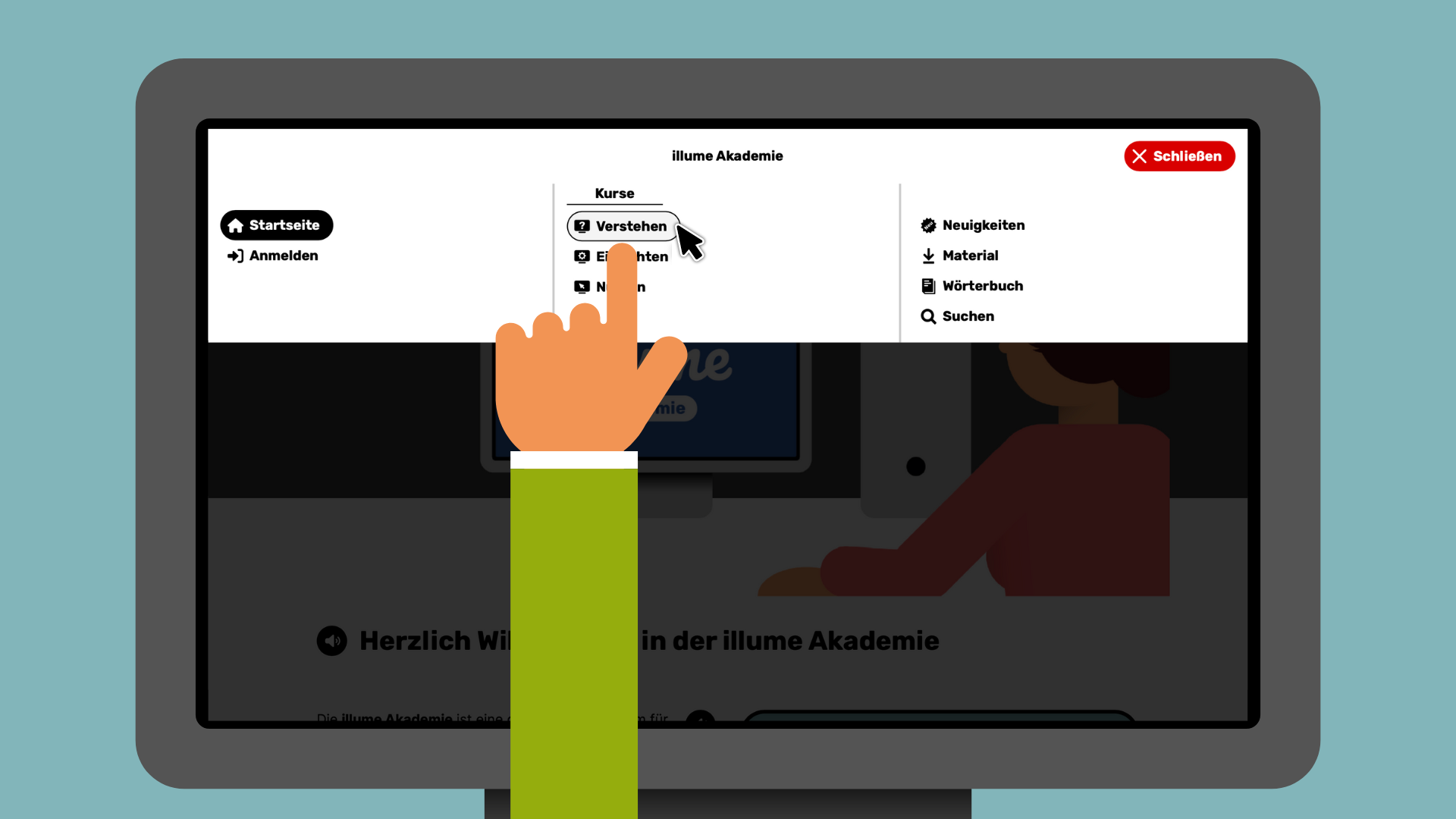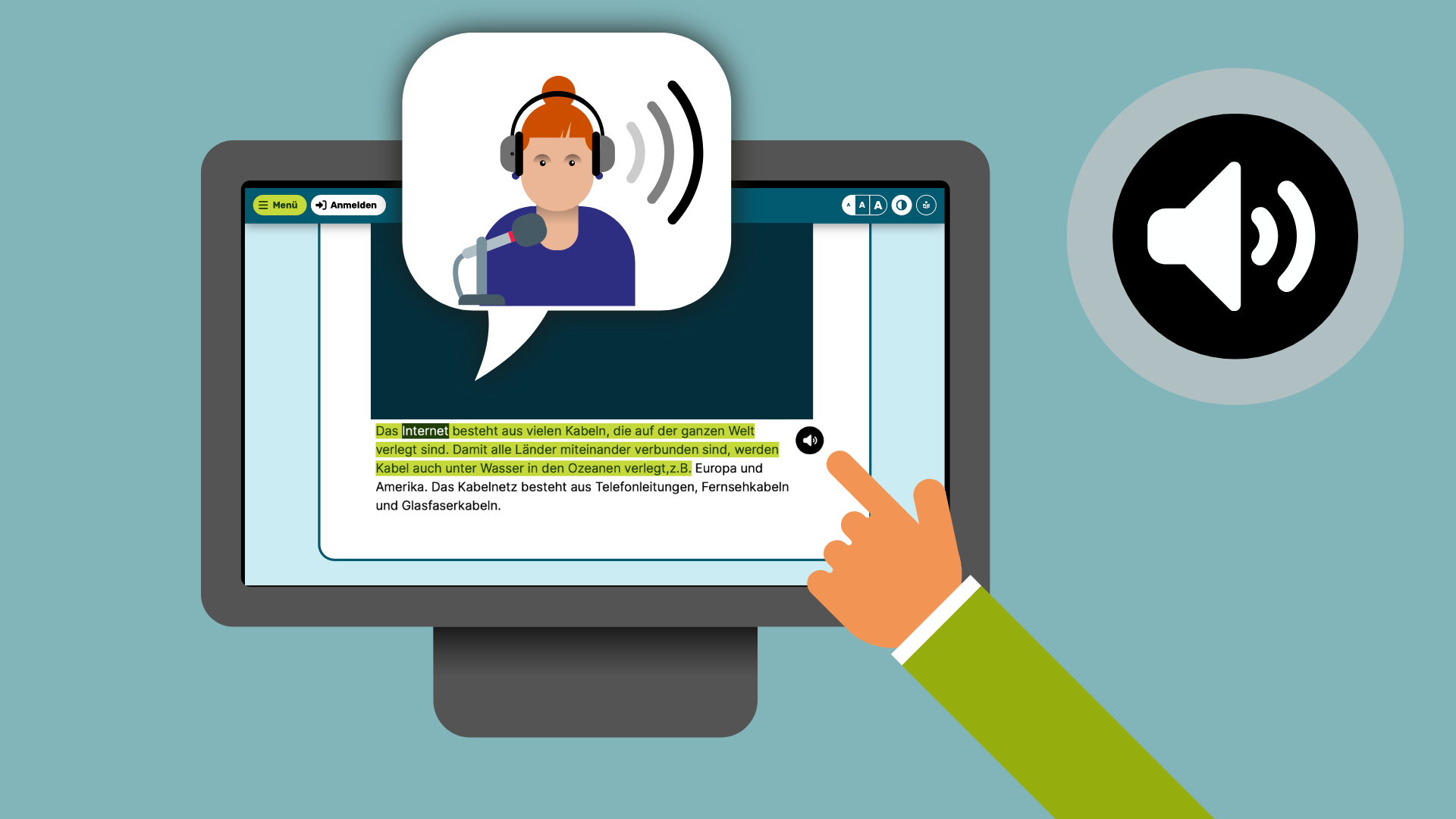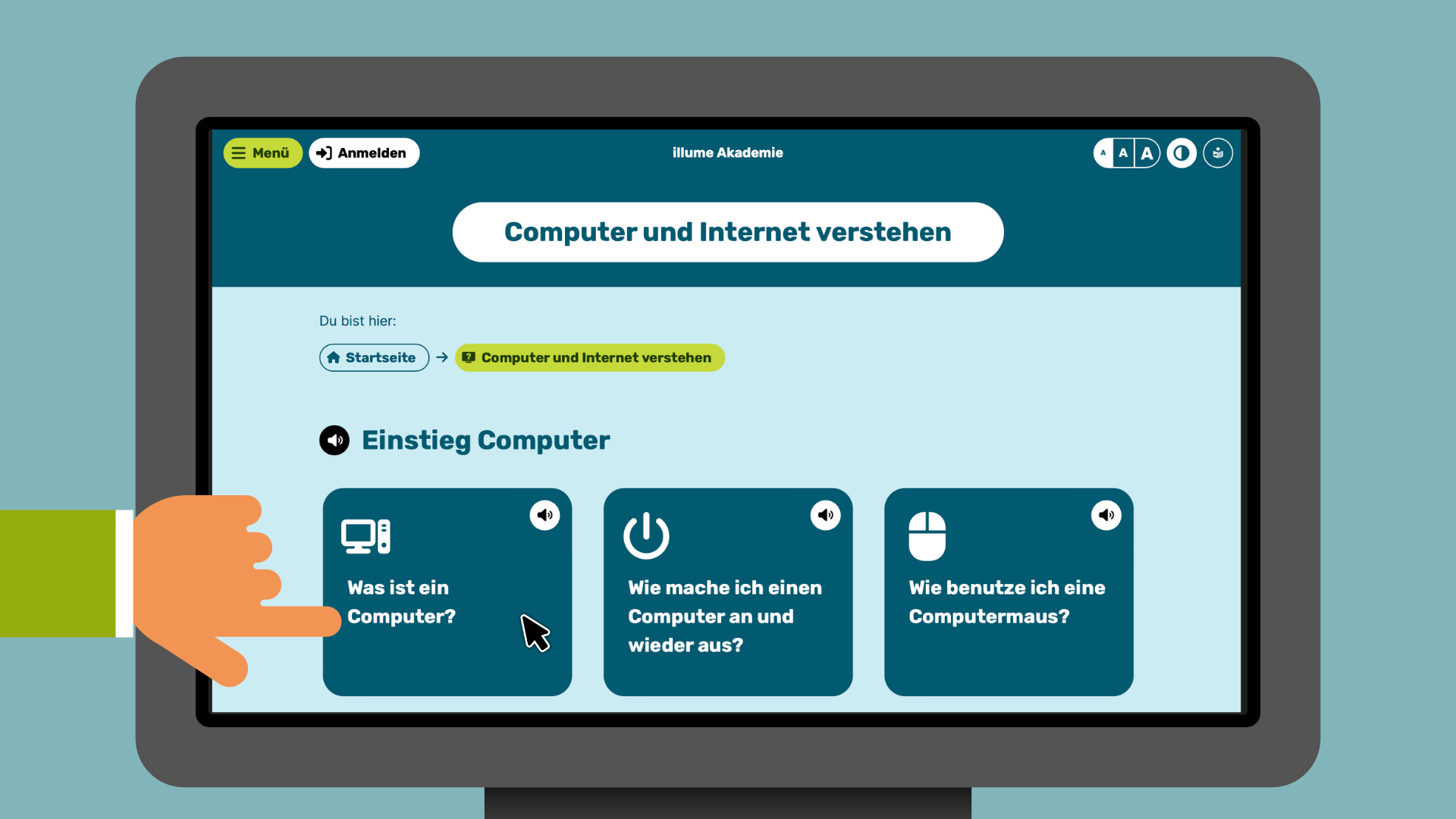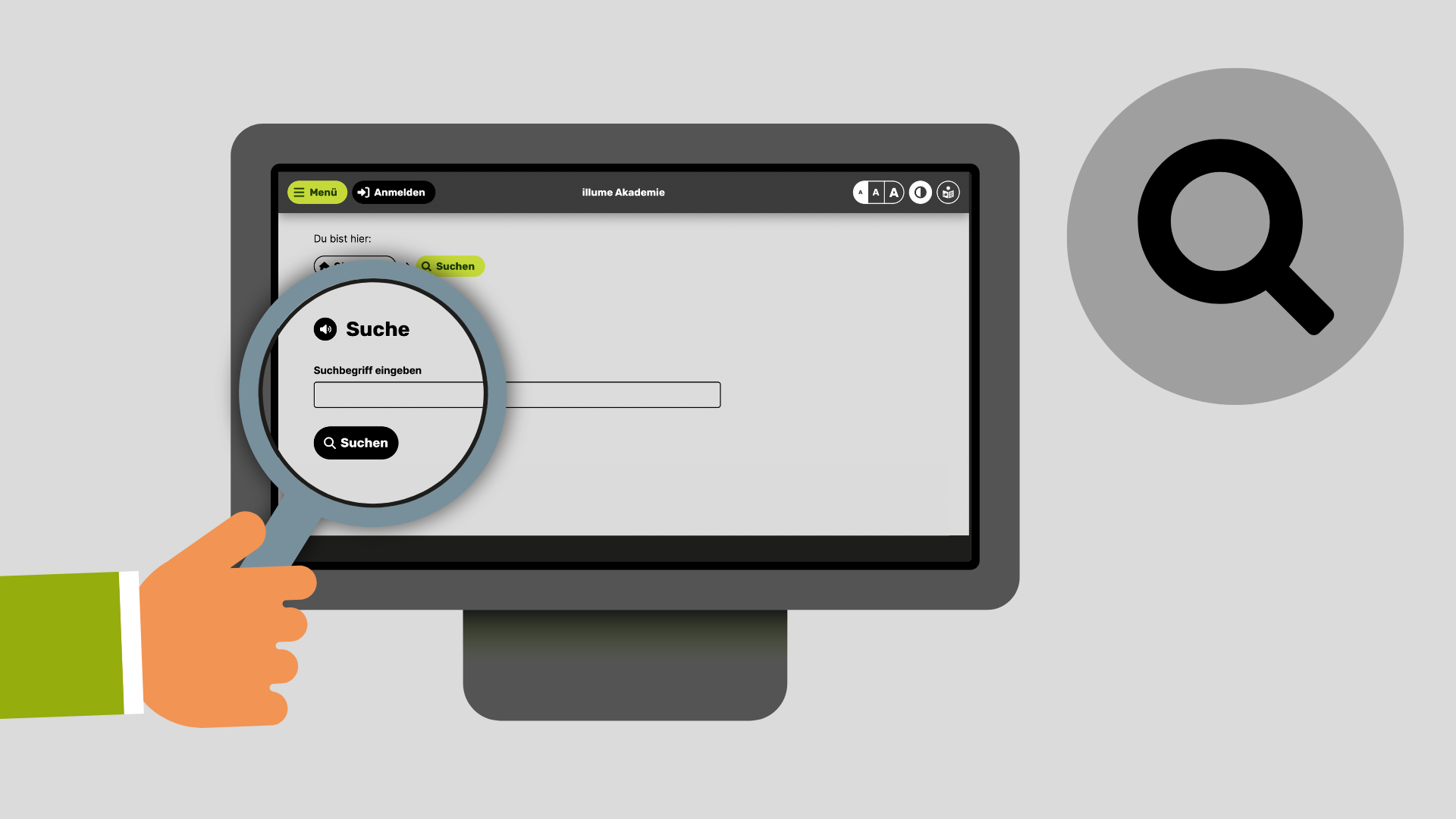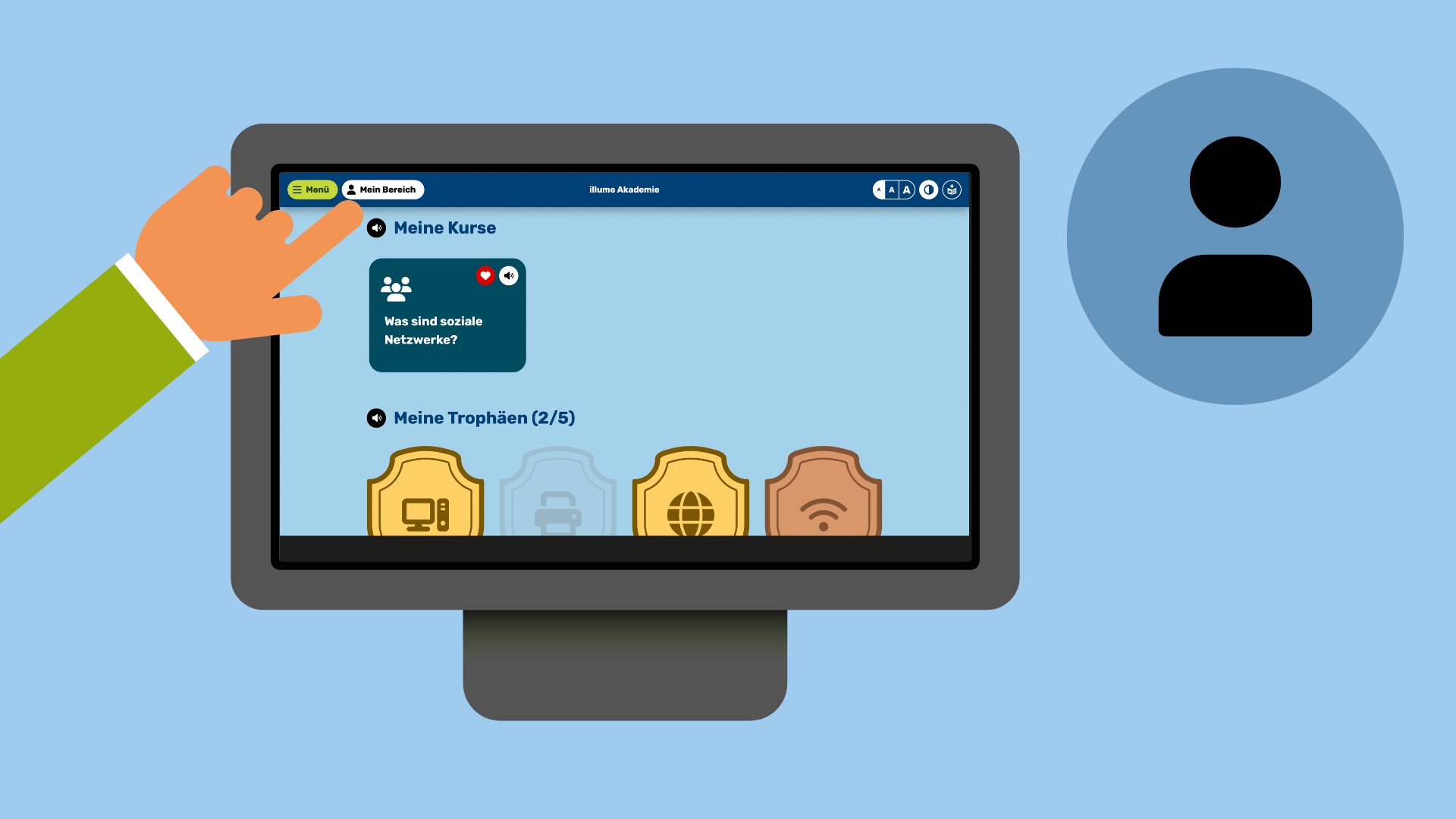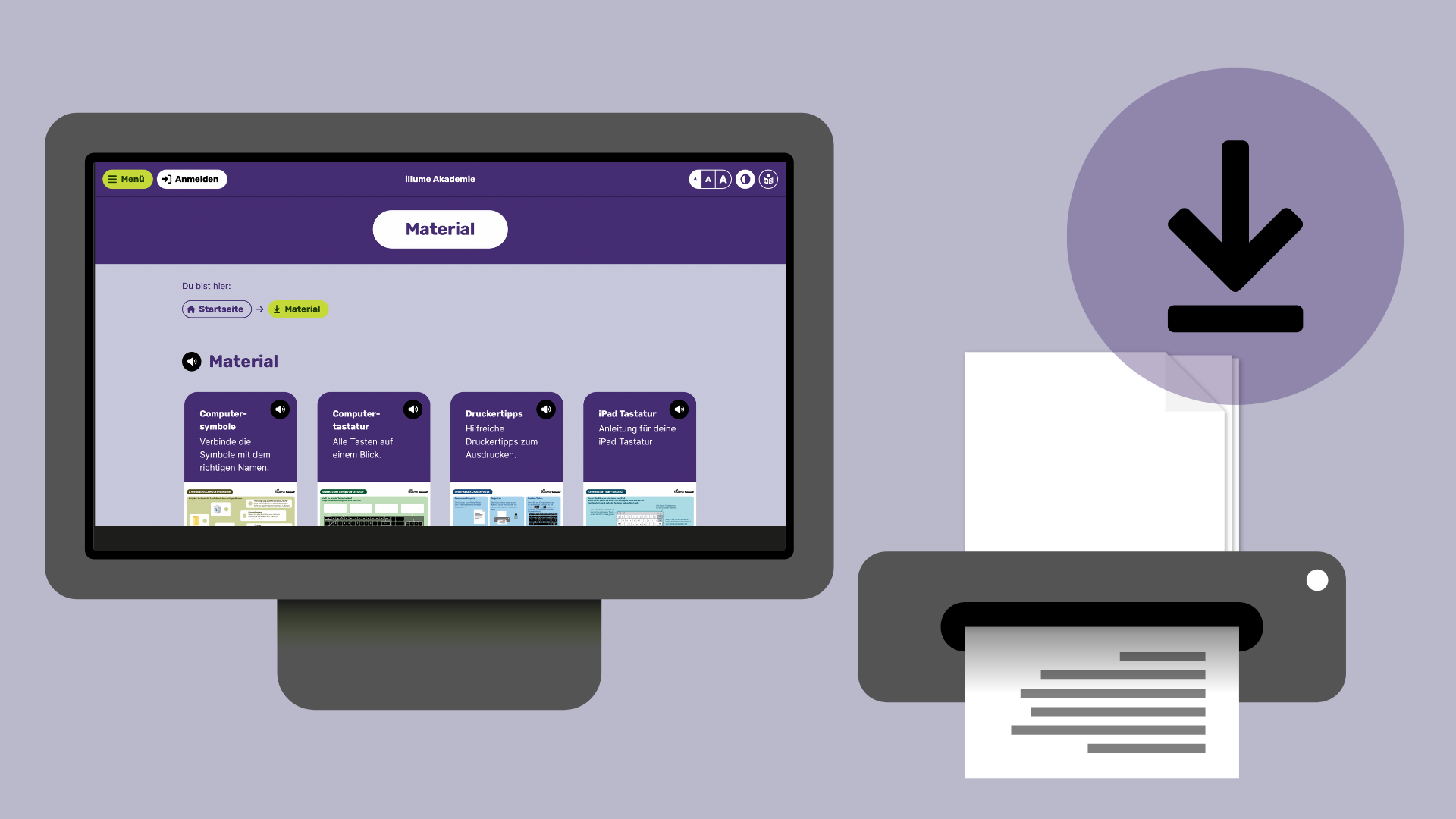Einstieg in die illume Akademie
Lerne die illume Akademie kennen:

Die illume Akademie ist eine Lernplattform. Eine Lernplattform ist eine Internetseite auf der du verschiedene Sachen lernen kannst, zum Beispiel über Computer und Internet. Hier kannst du zum Beispiel:
- Videos anschauen,
- Texte lesen
- und dein neues Wissen in Quizzen testen.
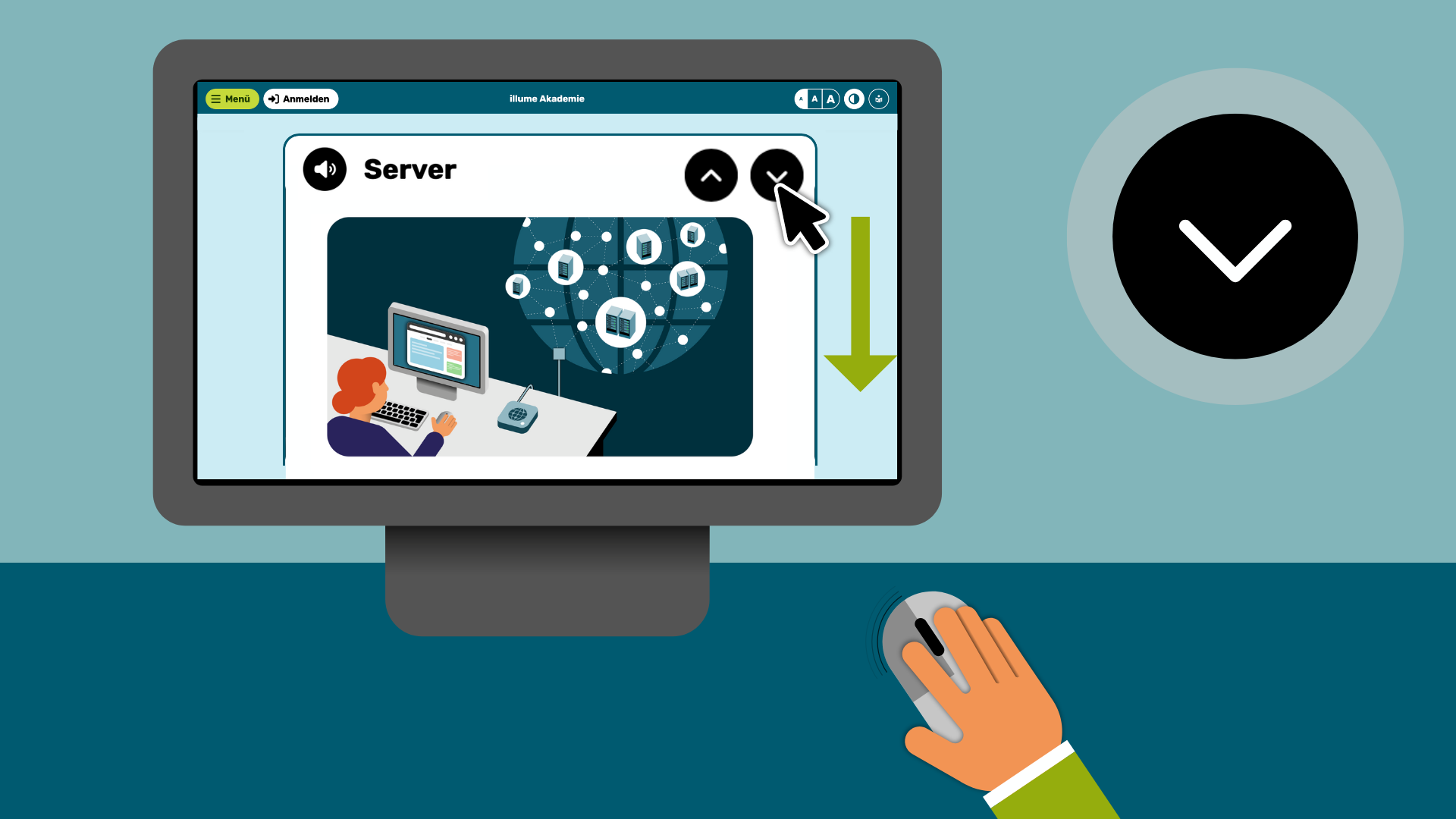
In allen Kursen gibt es Pfeil-Buttons. Mit diesen Buttons kannst du
dich im Kurs nach oben und unten bewegen. Der Pfeil-Button für nach unten hat ein Dreieck mit der Spitze nach unten. Wenn du daraufklickst, kommst du zur nächsten Information.
Probiere es aus und klicke auf den Pfeil-Button nach unten, um zu der nächsten Information zu gehen.
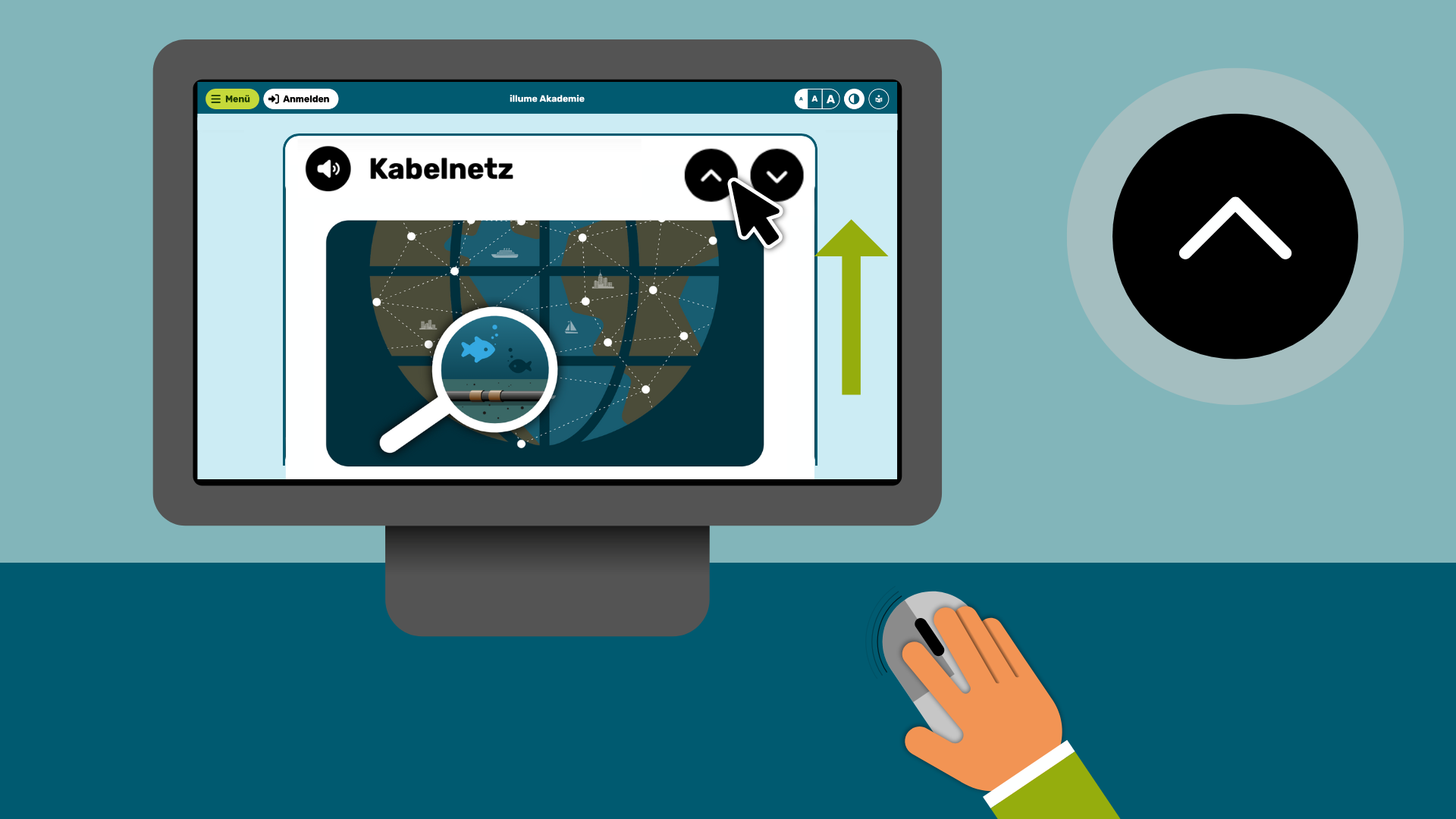
Es gibt auch einen Pfeil-Button nach oben, der direkt neben dem Pfeil-Button nach unten ist. Dieser Button hat ein Dreieck mit der Spitze nach oben. Wenn du daraufklickst, gehst du zur vorherigen Information zurück. Das kann hilfreich sein, wenn du etwas nochmal lesen oder nachschauen willst.
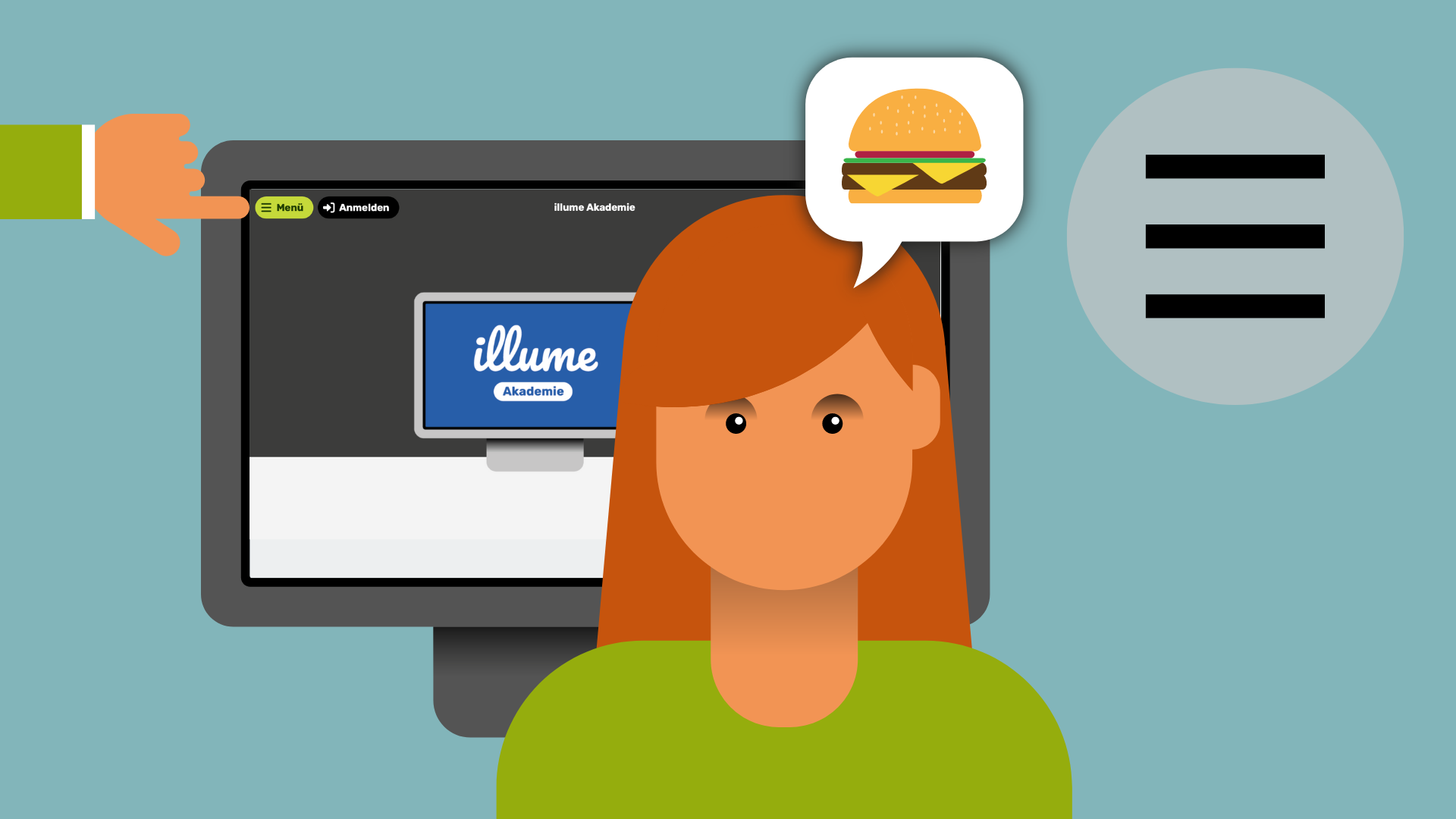
Der Menü-Button ist immer oben links auf der Lernplattform. Wenn du daraufklickst, öffnet sich ein Menü mit verschiedenen Bereichen in der illume Akademie.
Der Menü-Button hat drei horizontale Linien und wird manchmal als "Hamburger Menü" bezeichnet, weil es aussieht wie ein gestapeltes Sandwich. Klicke auf den Menü-Button, um das Menü zu öffnen.
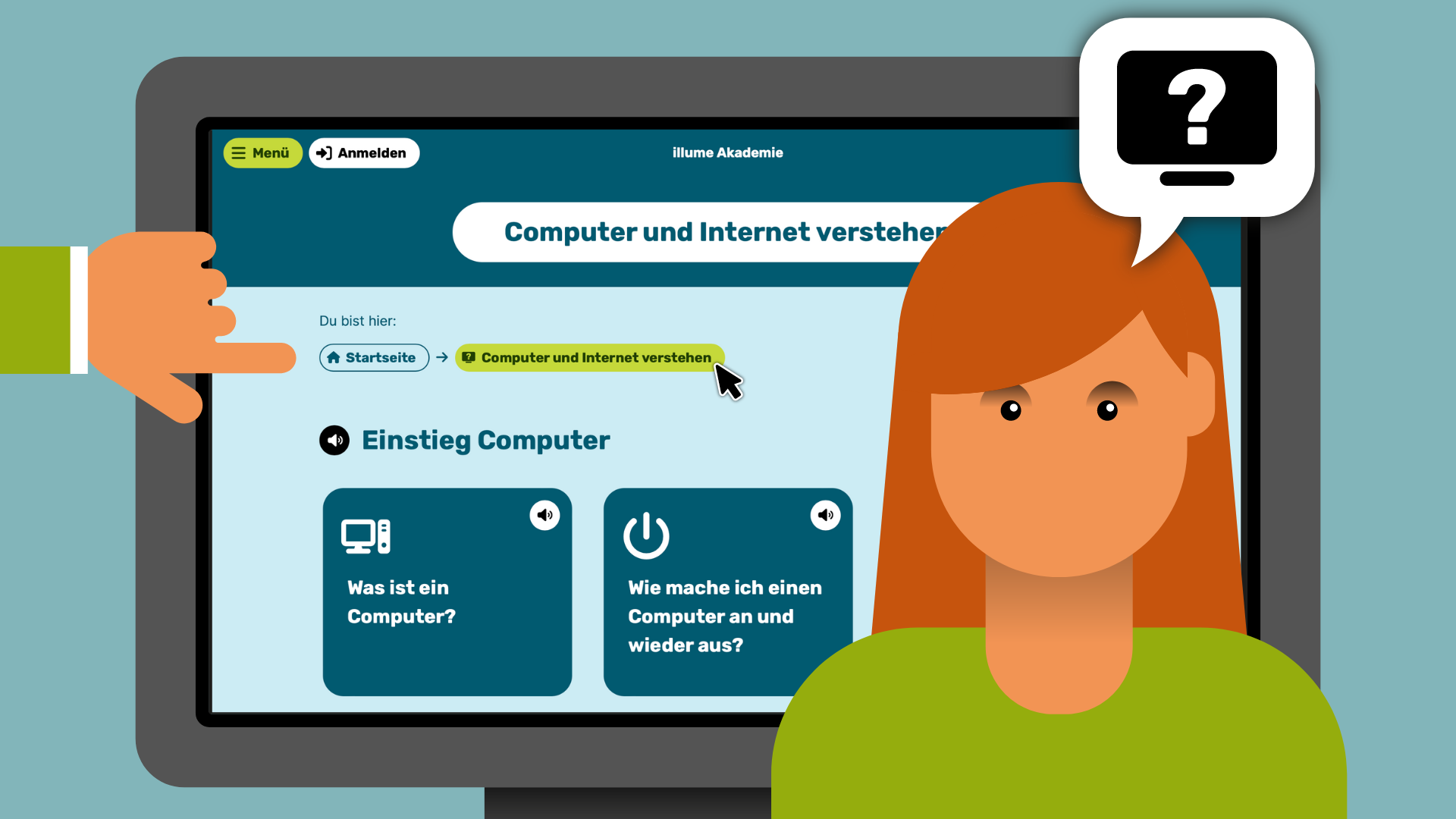
Breadcrumb-Menü ist Englisch und bedeutet übersetzt "Brotkrümel-Menü". Das Breadcrumb-Menü hilft dir zu verstehen, wo du dich auf der Lernplattform befindest. Es zeigt den Weg, den du genommen hast, um zu einem bestimmten Bereich zu gelangen. Du findest das Breadcrumb-Menü oben auf der Seite, direkt unter dem Menü.
Ein Beispiel: Wenn du von der Startseite zur Seite "Computer und Internet verstehen" gegangen bist, zeigt das Breadcrumb-Menü diesen Weg an.
Startseite --> Computer und Internet verstehen
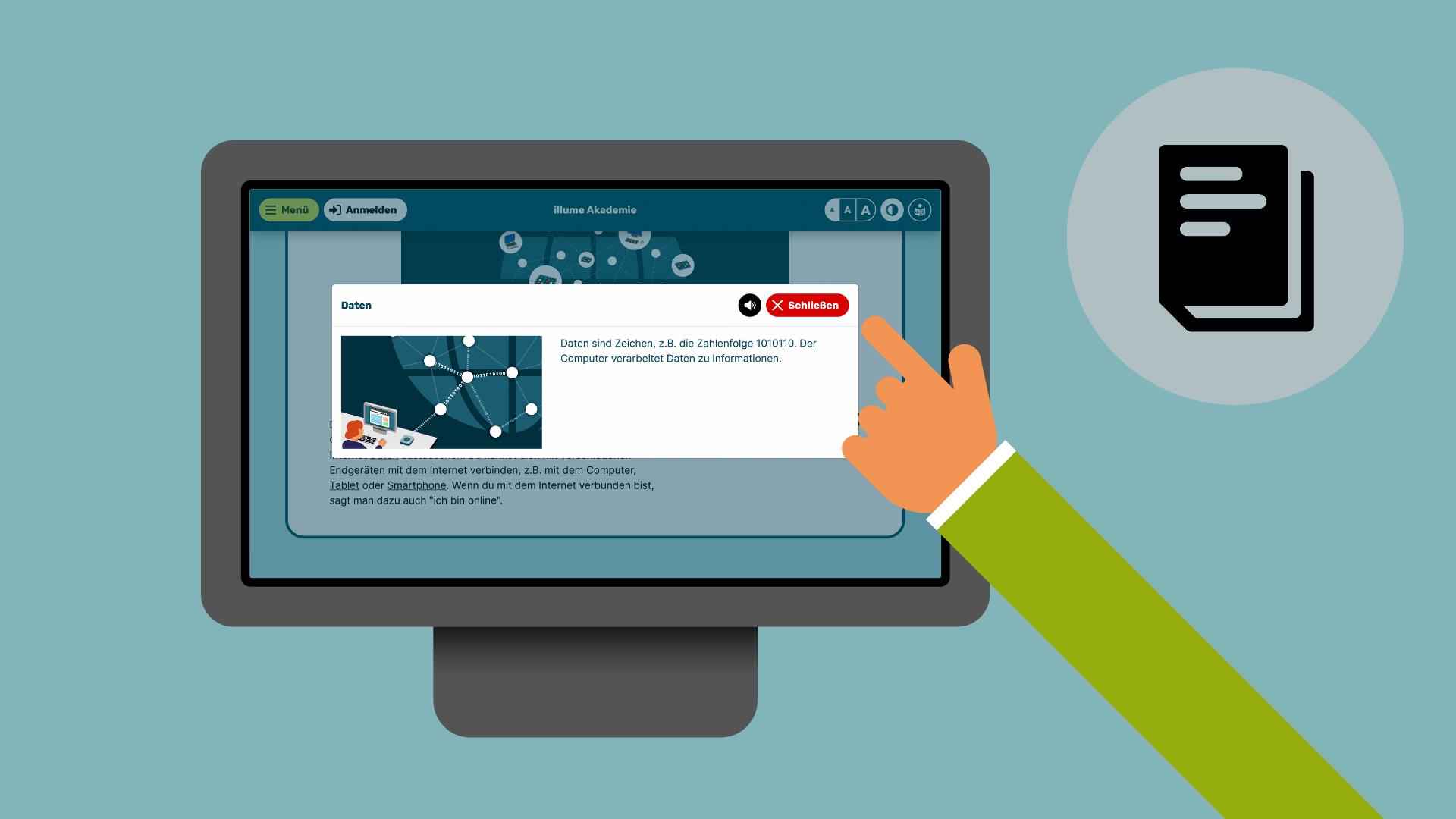
Die Wörterbuch-Hilfe hilft dir dabei, schwierige Wörter in Kursen zu verstehen. Schwierige Wörter sind unterstrichen. Klicke auf das unterstrichene Wort, dann öffnet sich ein kleines Fenster mit der Erklärung des Wortes. Klicke auf das rote X oben rechts, um die Wörterbuch-Hilfe wieder zu schließen.
Wenn du die Wörterbuch-Hilfe ausprobieren möchtest, klicke hier auf das Wort: Daten.
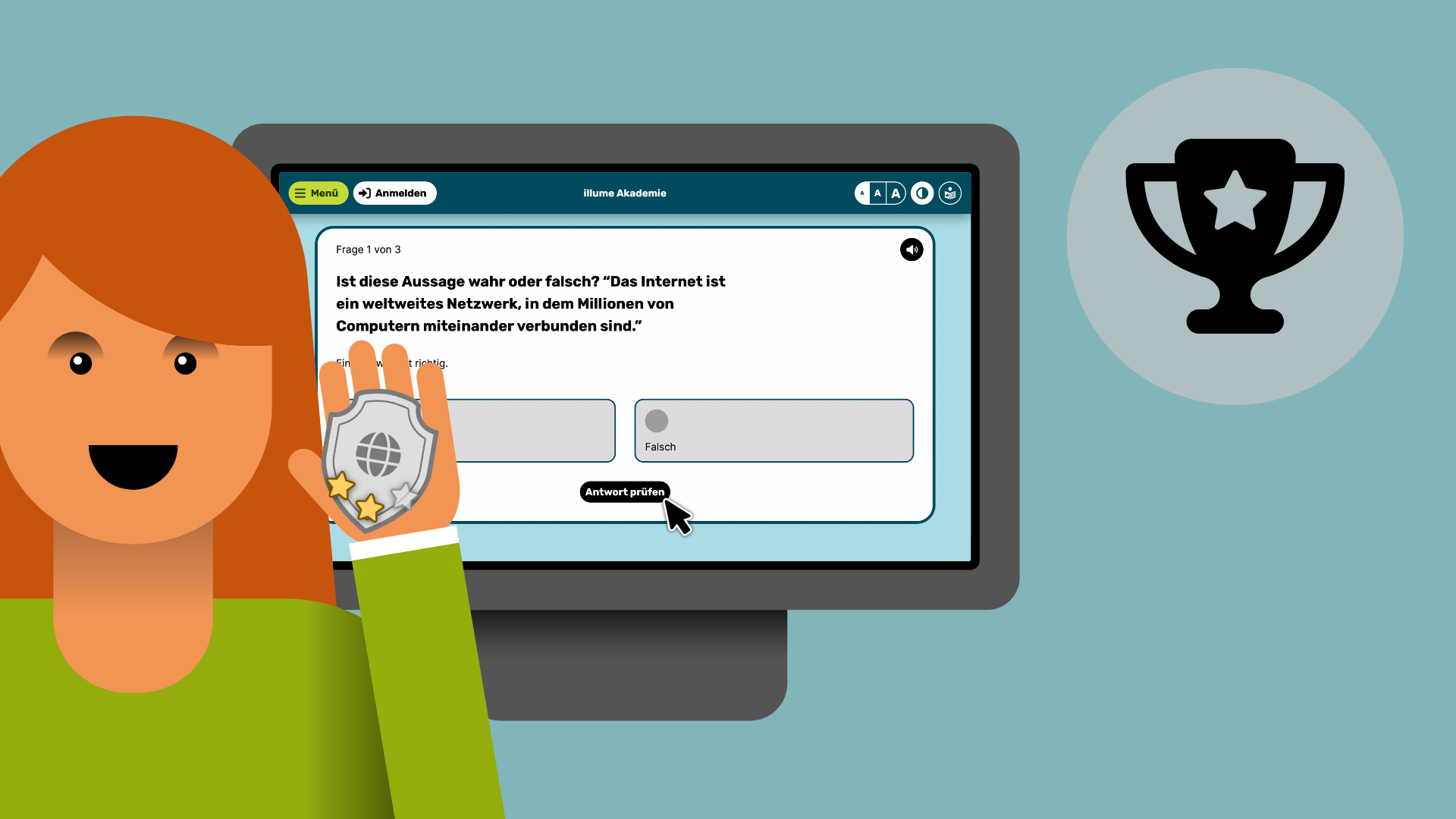
Am Ende jedes Kurses kannst du in einem Quiz dein neues Wissen testen. Für jede richtige Antwort bekommst du einen Stern. Je nachdem, wie viele Sterne du sammelst, erhältst du am Ende des Quiz eine Trophäe in Bronze, Silber oder Gold.
Auch am Ende von diesem Kurs kannst du dein Wissen testen und deine erste Trophäe gewinnen.
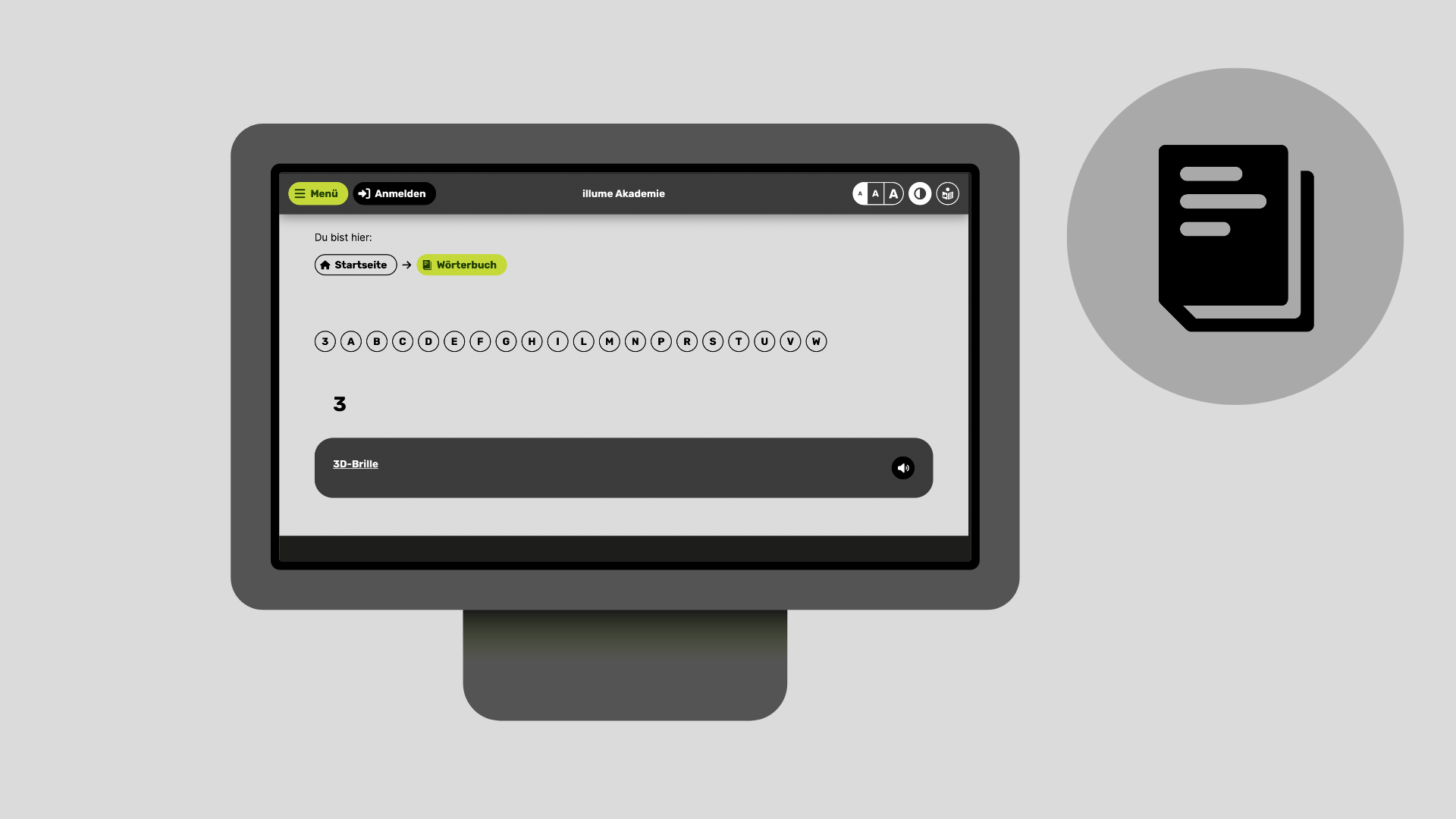
Das Buch-Symbol steht für Wörterbuch. Hier findest du schwere Wörter. Klicke auf ein Wort, z.B. "Betriebssystem", um eine Erklärung für das Wort zu bekommen.
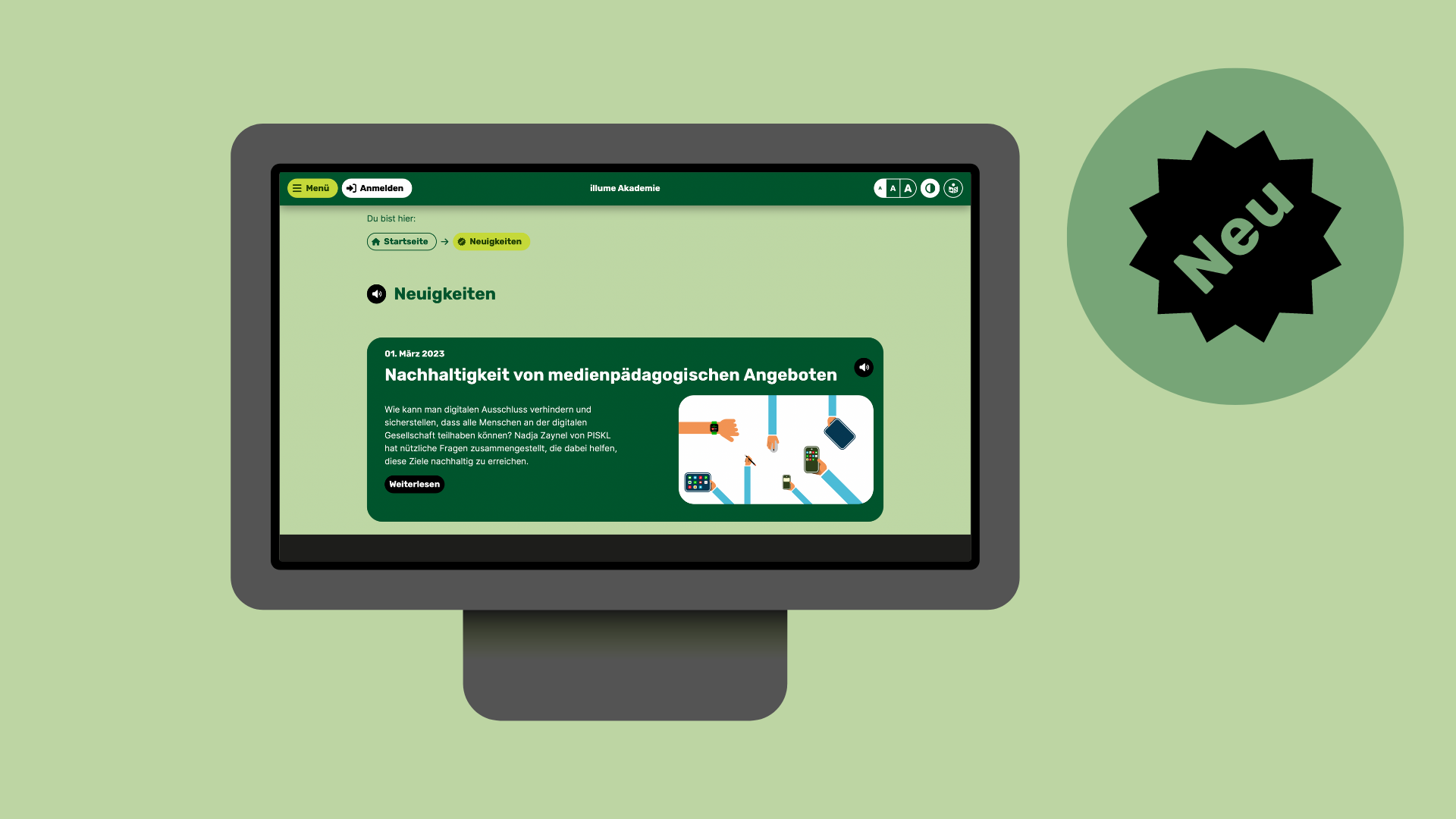
Im Bereich "Neuigkeiten" erfährst du alle aktuellen und wichtigen Informationen zur illume Akademie. Das Symbol für Neuigkeiten ist ein Stern mit dem Text "Neu". Hier gibt es Neuigkeiten zu neuen Kursen, Änderungen auf der Lernplattform und spannende Themen mit Beiträgen von "PIKSL erklärt". Schau regelmäßig vorbei, um auf dem neuesten Stand zu bleiben.
Die illume Akademie ist eine Lernplattform für Computer und Internet. Es gibt verschiedene Symbole und Funktionen, zum Beispiel:
- die Pfeil-Buttons zum Hoch- und Runterbewegen
- den Menü-Button mit verschiedenen Bereichen wie Lernmodulen und Neuigkeiten
- das Breadcrumb-Menü zur Orientierung
- und die Vorlesehilfe und Wörterbuch-Hilfe zur Unterstützung beim Lernen.
Hier kannst du Kurse besuchen, Quizze machen, Trophäen sammeln und vieles mehr.
Probiere es aus und viel Spaß in der illume Akademie!